Las aplicaciones de Play Store no se descargan en el teléfono Android
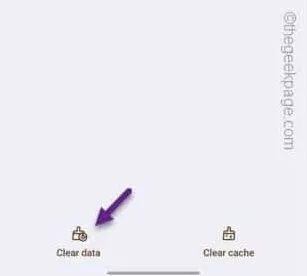
Solución 1: conéctese a un WiFi
Solución 2: borre los datos de Play Store
Paso 1: busque el ícono » Play Store » en su página de inicio.
Paso 2: luego, mantenga presionado el mismo ícono y toque » ⓘ » para abrir la información de Play Store.
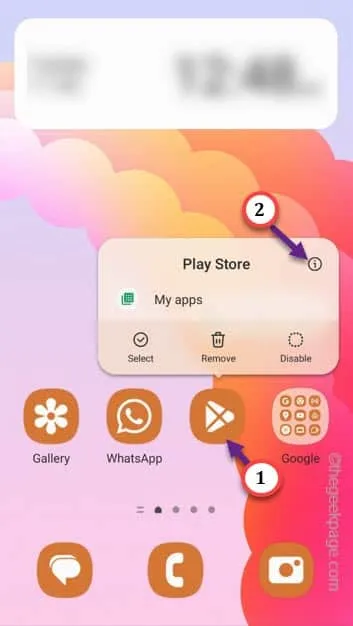
Paso 3: ahora, toque la opción » Almacenamiento » para acceder a las propiedades de almacenamiento.
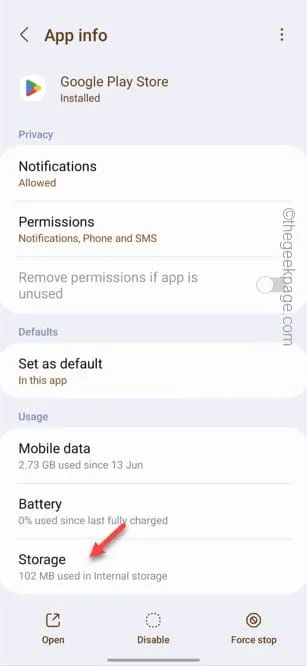
Paso 4: después de esto, simplemente toque » Borrar caché » para borrar el caché de Play Store en su teléfono.
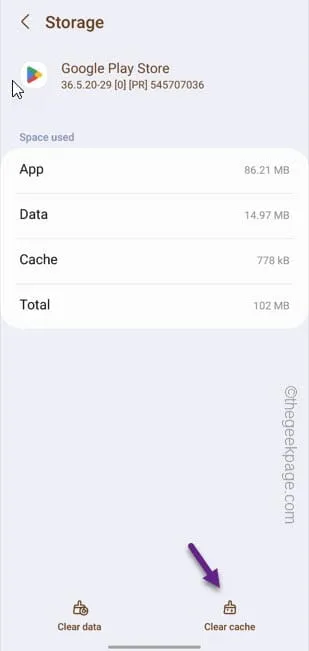
Paso 5: si la aplicación aún no se descarga, regrese a la página Configuración y toque » Borrar datos » para borrar los datos del teléfono.
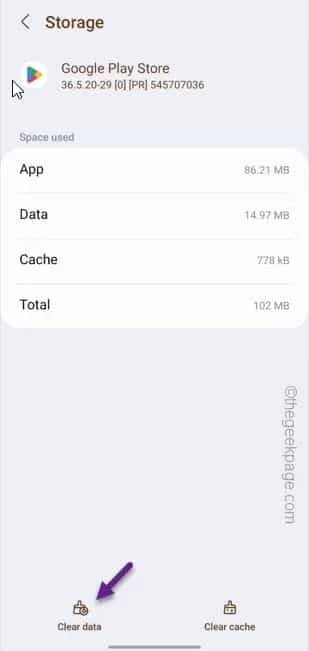
Solución 3: asegúrese de que el teléfono móvil tenga suficiente espacio de almacenamiento
Paso 1: simplemente deslice hacia abajo una vez y haga clic en ⚙️ para abrir la Configuración .

Paso 2: vaya a la configuración » Cuidado de la batería y el dispositivo «.
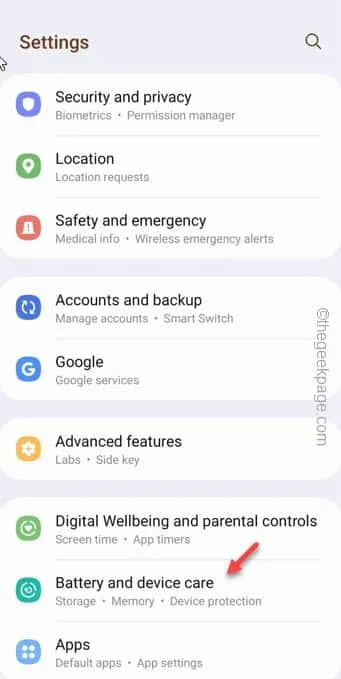
Paso 3: continúe y abra la opción » Almacenamiento » allí.
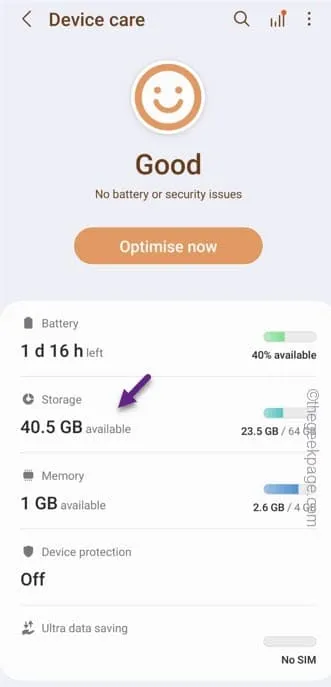
Paso 4: mire el tamaño de la papelera de reciclaje. Todos los archivos eliminados se almacenan temporalmente allí. Así que limpia eso.
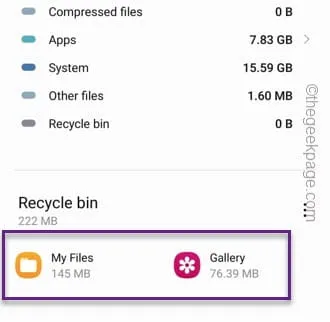
Solución 4: actualice Play Store y Play Services
Paso 1: abre la aplicación Play Store .
Paso 2: luego, haga clic en la imagen de la cuenta y toque » Configuración » para abrir la configuración de Play Store.
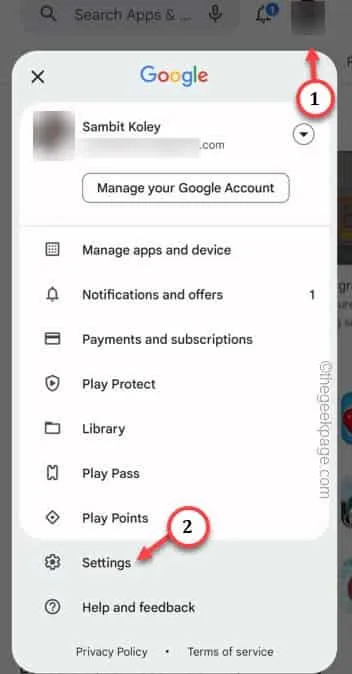
Paso 3: a continuación, debe expandir la sección » Acerca de «.
Paso 4: ahora verás la versión actual de Play Store. Toque » Actualizar Play Store » para actualizar Play Store.
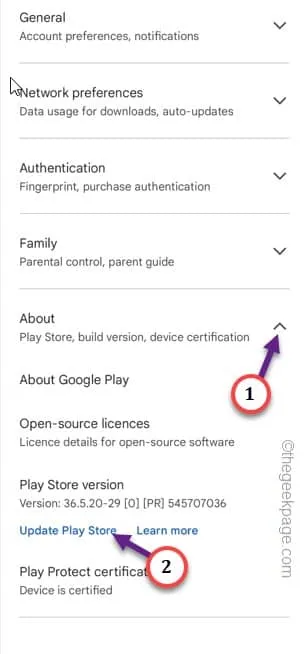
Cuando eso suceda, debe actualizar Google Play Services .
Paso 5: una vez que se abra Play Store, haga clic en la imagen de su cuenta de Google una vez más y toque » Administrar aplicaciones y dispositivos «.
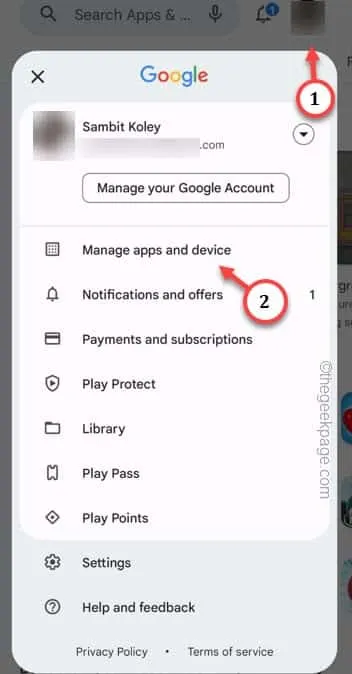
Paso 6: en la misma página, en la sección Actualizaciones disponibles , haga clic en » Ver detalles » para abrir los detalles de la aplicación.
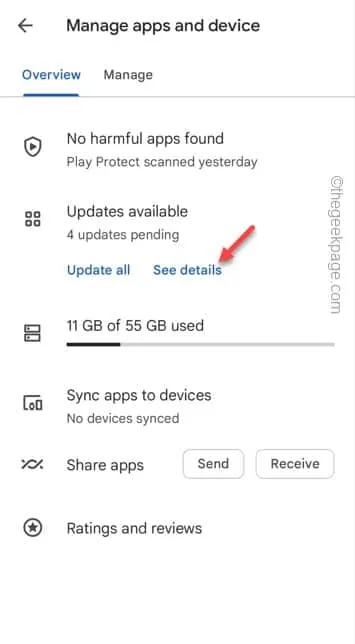
Paso 7: entre la lista de actualizaciones pendientes, busque los » Servicios de Google Play «. Simplemente toque » Actualizar » al lado de allí para actualizarlo.
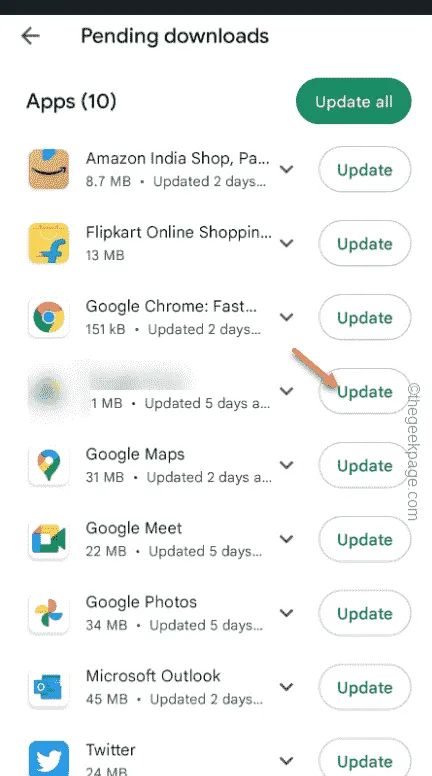
Solución 5: apague la optimización de la batería
Paso 1: para hacer esto, busque el ícono » Play Store » en su pantalla. Solo mantén presionado eso por una vez y usa » ⓘ » para abrir la información de Play Store.
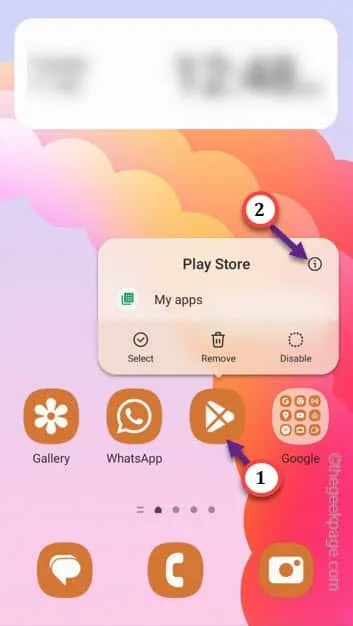
Paso 2: desplácese hacia abajo y abra la sección Uso. Haga clic en » Batería » para abrirlo.
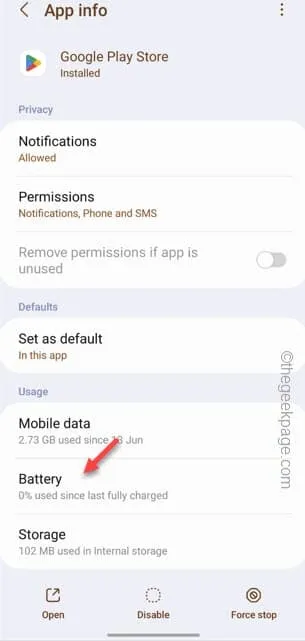
Paso 3: asegúrese de cambiarlo a acceso » sin restricciones «.
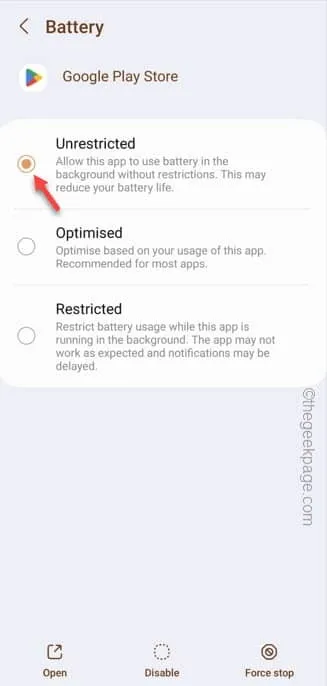
Solución 6: restablecer todas las preferencias de la aplicación
Paso 1: es bastante fácil restablecer las preferencias de la aplicación. Abre la Configuración .
Paso 2: abra las » Aplicaciones » para acceder a ellas.
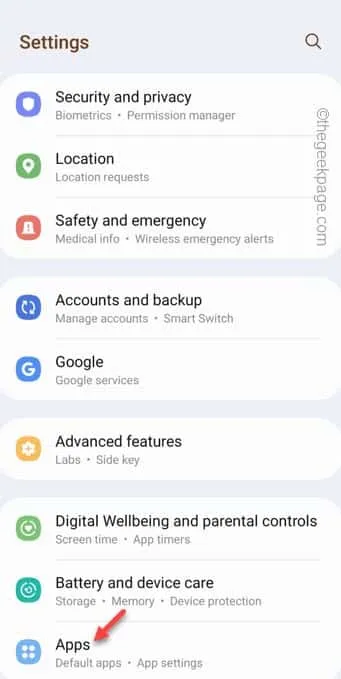
Paso 3: cuando vea la lista de aplicaciones, toque el botón de punto vertical y haga clic en » Restablecer preferencias de aplicaciones «.
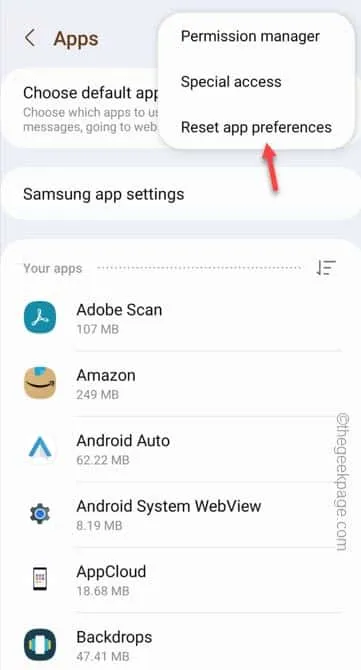
Paso 4: toque » Restablecer » para finalmente confirmar la acción de restablecimiento.
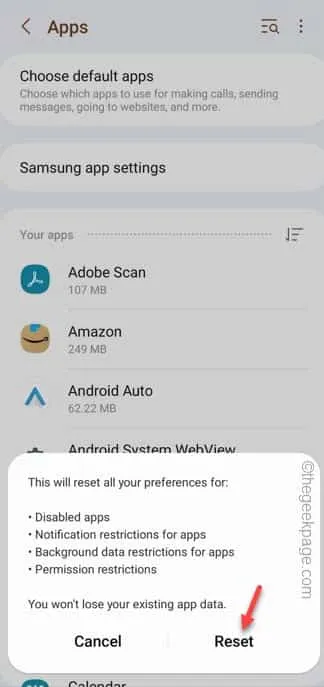
Solución 7: elimine la cuenta de Google y agréguela nuevamente
Paso 1: abra Configuración .
Paso 2: en la configuración del teléfono, abra » Cuentas y copia de seguridad » para acceder a eso.
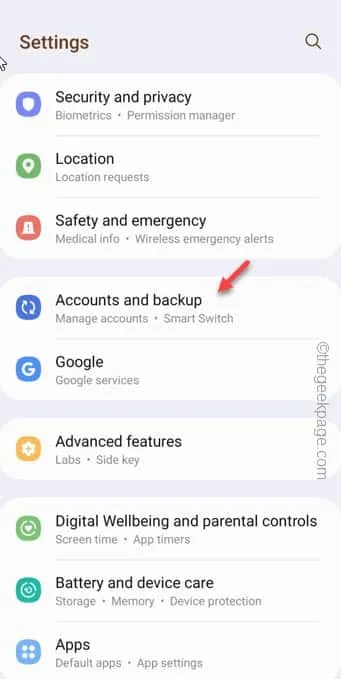
Paso 3: a continuación, debe tocar la configuración » Administrar cuentas «.
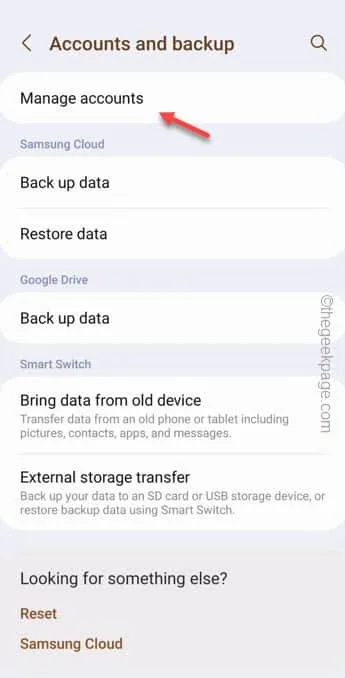
Paso 4: aquí puede ver todas sus cuentas de Google en un solo lugar. Simplemente, toque la cuenta que desea eliminar.
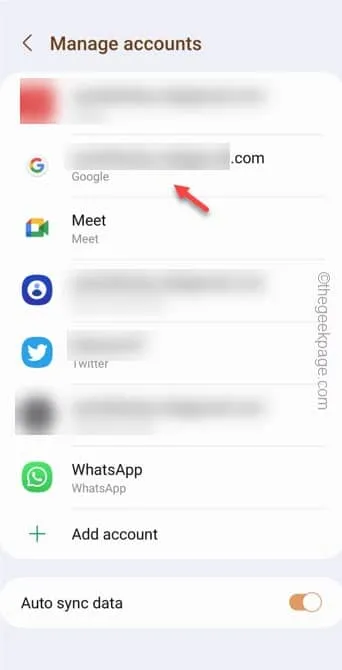
Paso 5: en la página siguiente, encontrará la opción para eliminar la cuenta del teléfono. Por lo tanto, haga clic en » Eliminar cuenta » una vez y toque » Eliminar cuenta » la próxima vez para eliminarlo de su teléfono.
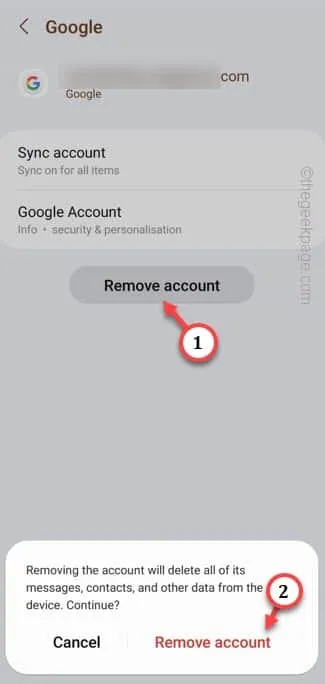
Poco después de esto, salga de la página Configuración .
Paso 6: continúa y abre Play Store .
Paso 7: a continuación, haga clic en » Iniciar sesión » para iniciar sesión en su cuenta de Google.
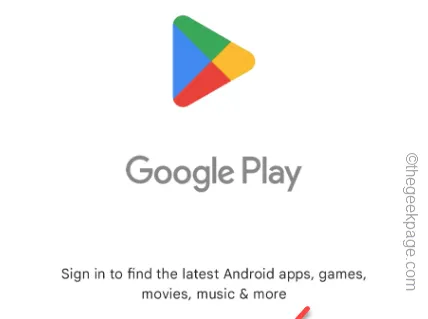



Deja una respuesta